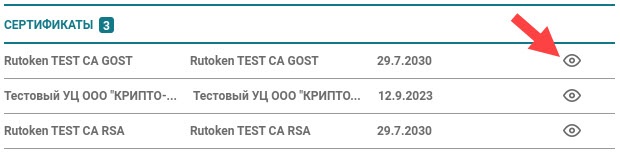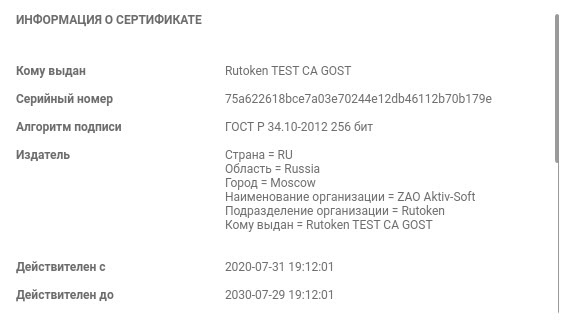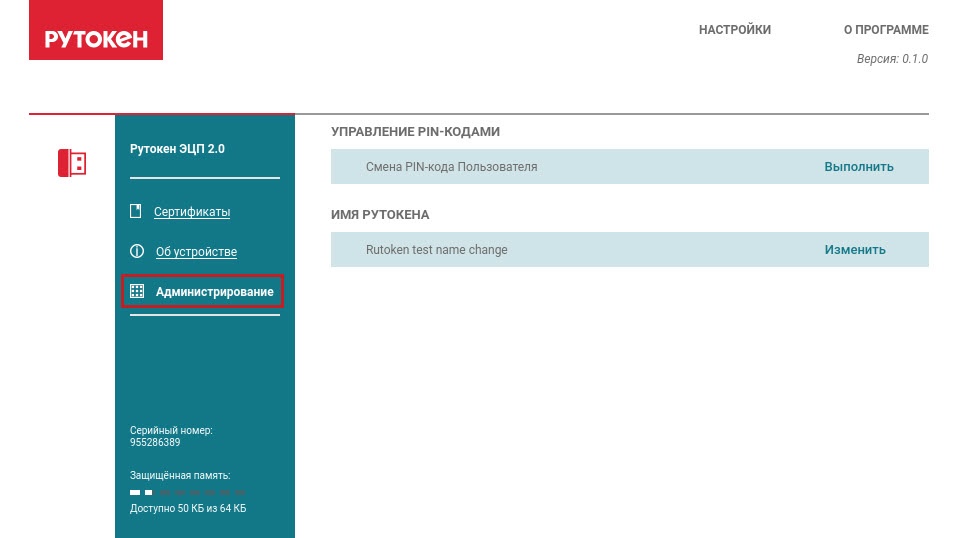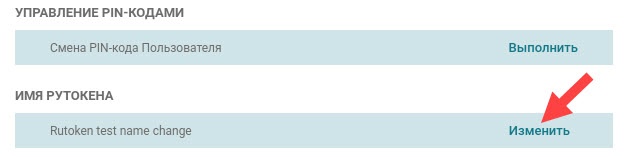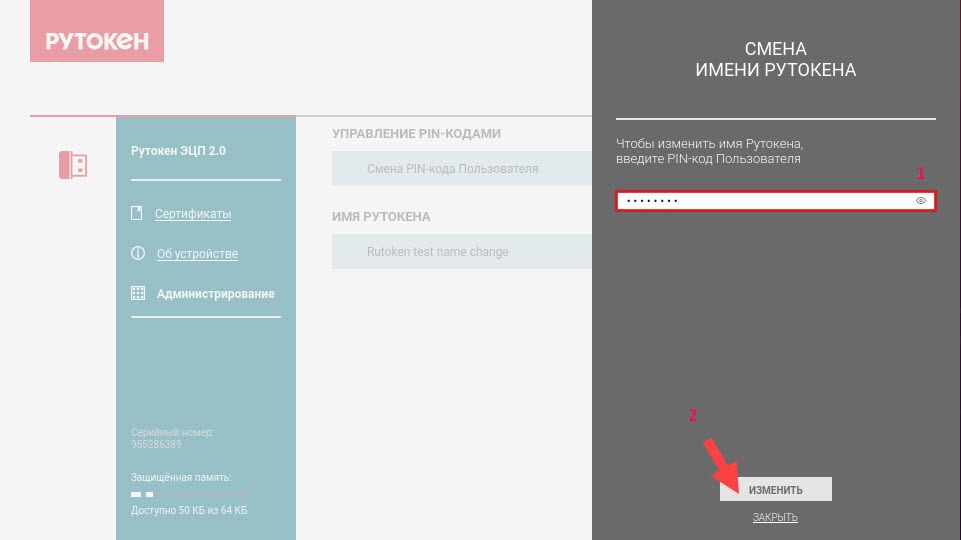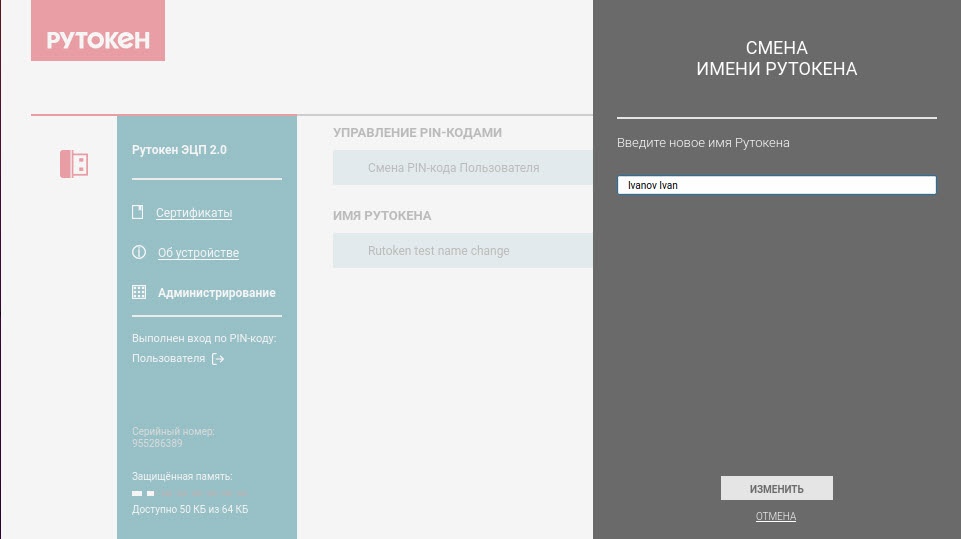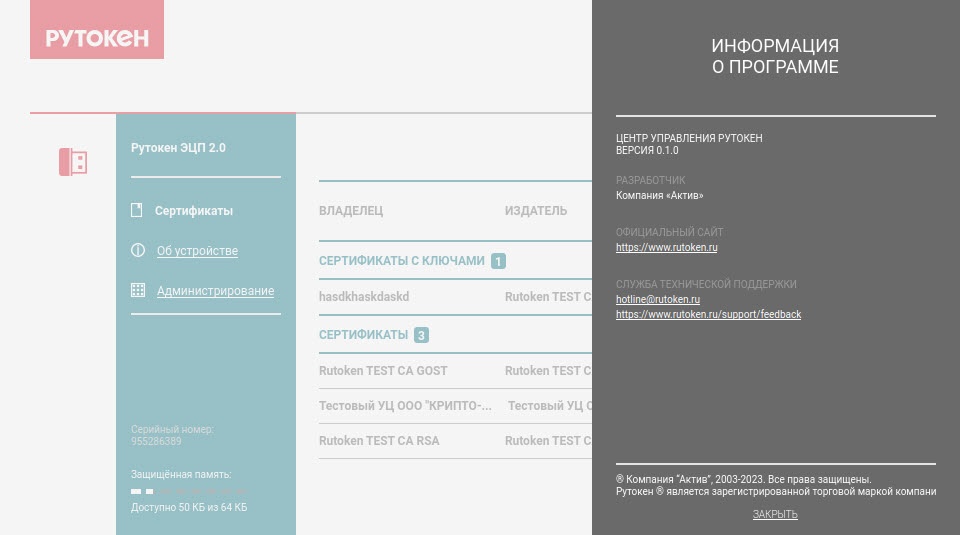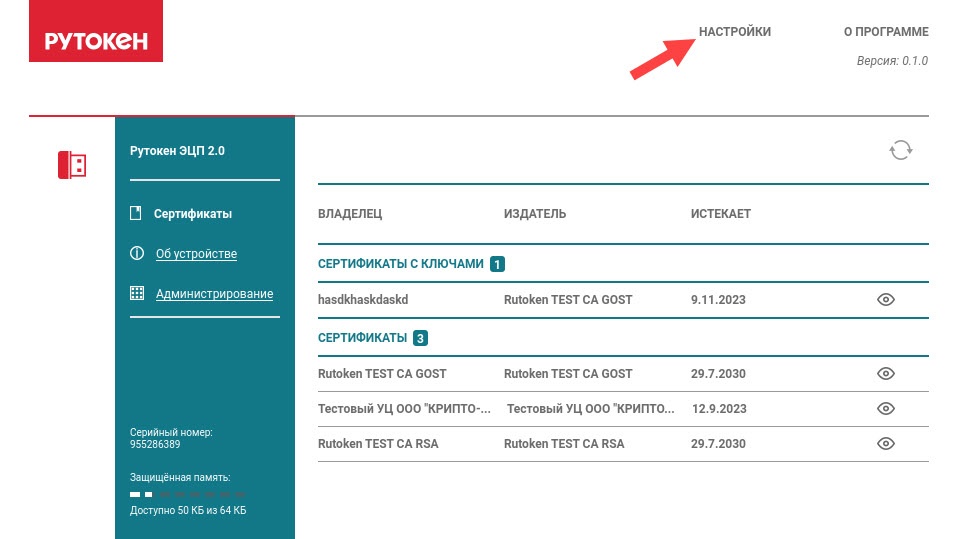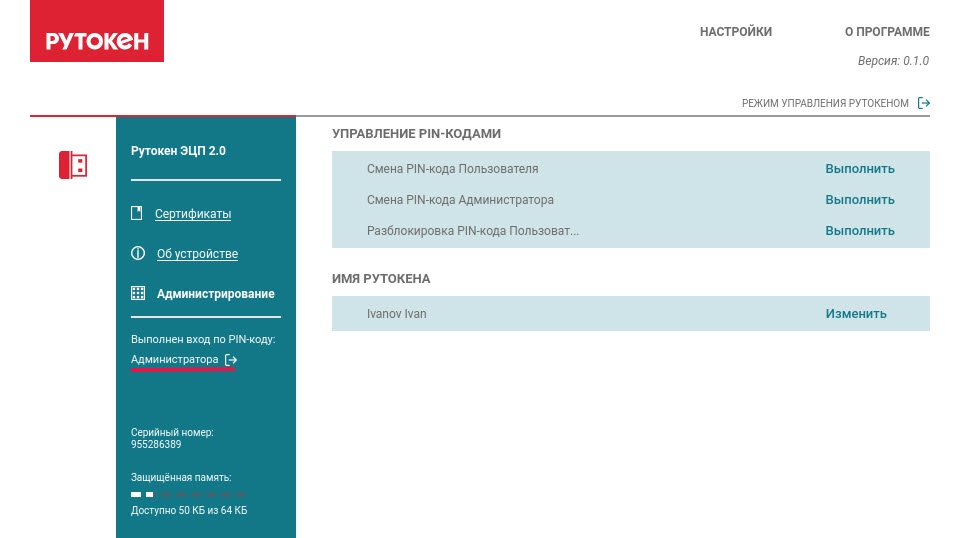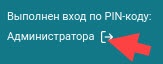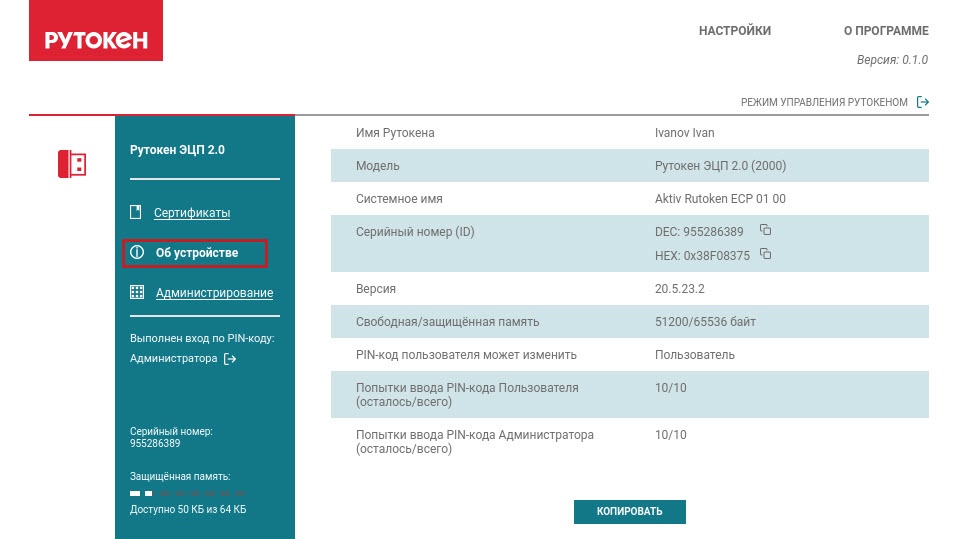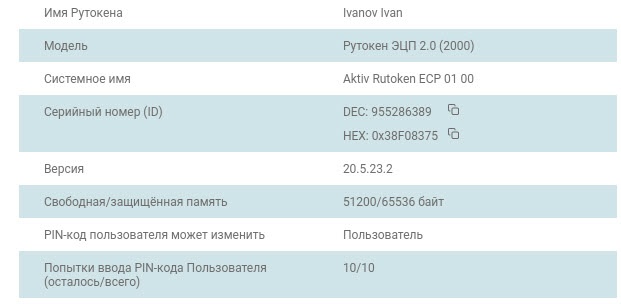- Rutoken driver linux ubuntu
- Подготовка ОС к работе с ЦУР
- Установка дистрибутива программы ЦУР
- Сценарий 1. Поиск программы на компьютере и её запуск
- Сценарий 2. Просмотр расширенной информации о сертификате
- Сценарий 3. Смена имени Рутокена
- Сценарий 4. Просмотр информации о программе
- Сценарий 5. Смена PIN-кода Администратора
- Сценарий 6. Просмотр информации о Рутокене и её копирование
- Драйверы для *nix
- Драйвер Рутокен S для GNU/Linux RPM 32-bit (x86)
- Драйвер Рутокен S для GNU/Linux RPM 64-bit (x64)
- Драйвер Рутокен S для GNU/Linux DEB 32-bit (x86)
- Драйвер Рутокен S для GNU/Linux DEB 64-bit (x64)
- Драйвер Рутокен S для архитектуры MIPS (Байкал)
- Драйвер Рутокен S для GNU/Linux DEB ARM-64 (Байкал-М)
- Утилита администрирования Рутокен
- Драйверы для *nix
- Драйвер Рутокен S для GNU/Linux RPM 32-bit (x86)
- Драйвер Рутокен S для GNU/Linux RPM 64-bit (x64)
- Драйвер Рутокен S для GNU/Linux DEB 32-bit (x86)
- Драйвер Рутокен S для GNU/Linux DEB 64-bit (x64)
- Драйвер Рутокен S для архитектуры MIPS (Байкал)
- Драйвер Рутокен S для GNU/Linux DEB ARM-64 (Байкал-М)
- Утилита администрирования Рутокен
- Драйверы для *nix
- Драйвер Рутокен S для GNU/Linux RPM 32-bit (x86)
- Драйвер Рутокен S для GNU/Linux RPM 64-bit (x64)
- Драйвер Рутокен S для GNU/Linux DEB 32-bit (x86)
- Драйвер Рутокен S для GNU/Linux DEB 64-bit (x64)
- Драйвер Рутокен S для архитектуры MIPS (Байкал)
- Драйвер Рутокен S для GNU/Linux DEB ARM-64 (Байкал-М)
- Утилита администрирования Рутокен
Rutoken driver linux ubuntu
В этой статье мы опишем несколько сценариев, которые можно реализовать в нашей новой программе Центр Управления Рутокен.
На данный момент готова первая версия Центра Управления Рутокен.
Уже сейчас вы можете поучаствовать в её тестировании и дальнейшем развитии.
Мы хотим, чтобы вы реализовали все описанные сценарии и поделились с нами своими впечатлениями. Ответьте на несколько вопросов, для этого мы подготовили специальную форму:
Перед установкой Центра Управления Рутокен установите дополнительное программное обеспечение (ПО).
Подготовка ОС к работе с ЦУР
Перед установкой дистрибутива ЦУР необходимо подготовить ОС.
В этом разделе будут перечислены все необходимые для установки пакеты и библиотеки для подготовки ОС.
- libccid
- pcscd (если её нет в репозитории, установите pcsc-lite)
- libpcsclite1
- pcsc-tools
- opensc
- rtPKCS11ecp
Для подготовки ОС к работе с ЦУР и для её установки необходимы права суперпользователя.
Команда для установки
sudo apt-get install [список библиотек и пакетов]
sudo apt-get install libccid pcscd libpcsclite1 pcsc-tools opensc
sudo dpkg -i [путь до библиотеки rtPKCS11ecp]
sudo dpkg -i /home/user/downloads/librtpkcs11ecp_2.7.1.0-1_amd64.deb
su apt-get install [список библиотек и пакетов]
su apt-get install ccid pcsc-lite pcsc-tools
sudo rpm -i [путь до библиотеки rtPKCS11ecp]
sudo rpm -i /home/user/downloads/librtpkcs11ecp-2.7.1.0-1.x86_64.rpm
Установка дистрибутива программы ЦУР
Команда для установки
Для начала загрузите дистрибутив программы на компьютер.
sudo dpkg -i [путь до дистрибутива]
sudo dpkg -i /home/user/downloads/rtcontrolcenter_0.1.0-1_amd64.deb
Для начала загрузите дистрибутив программы на компьютер.
sudo rpm -i [путь до дистрибутива]
sudo rpm -i /home/user/downloads/rtcontrolcenter_0.1.0-1_amd64.deb
Сценарий 1. Поиск программы на компьютере и её запуск
Найдите ярлык Центра Управления Рутокен и запустите эту программу.
После установки на Рабочем столе отобразится иконка программы.
Программа запускается стандартным способом — двойным щелчком мыши. В результате откроется главное окно программы Центр Управления Рутокен.
Сценарий 2. Просмотр расширенной информации о сертификате
- Найдите список сертификатов, сохранённых на подключенном Рутокене.
- Выберите любой сертификат и откройте расширенную информацию о нём.
Для просмотра расширенной информации о сертификате:
- Подключите Рутокен к компьютеру.
- Запустите Центр управления Рутокен.
- Выберите вкладку Сертификаты.
- В разделе таблицы Сертификаты найдите нужный сертификат.
- В строке с сертификатом нажмите на иконку с изображением глаза
. В результате на экране отобразится полная информация о выбранном сертификате.
Используйте полосу прокрутки для перехода к следующим блокам информации.
Сценарий 3. Смена имени Рутокена
- Подключите Рутокен к компьютеру.
- Запустите Центр управления Рутокен.
- Перейдите на вкладку Администрирование.
- В разделе Имя Рутокена нажмите Изменить.
- Введите PIN-код Пользователя и нажмите Изменить.
Значение PIN-кода Пользователя по умолчанию — 12345678. Для проверки корректности ввода PIN-кода, нажмите на иконку с изображением глаза , расположенную в поле ввода.
Введите новое имя Рутокена и нажмите Изменить. В результате на экране отобразится сообщение «Имя Рутокена успешно изменено».
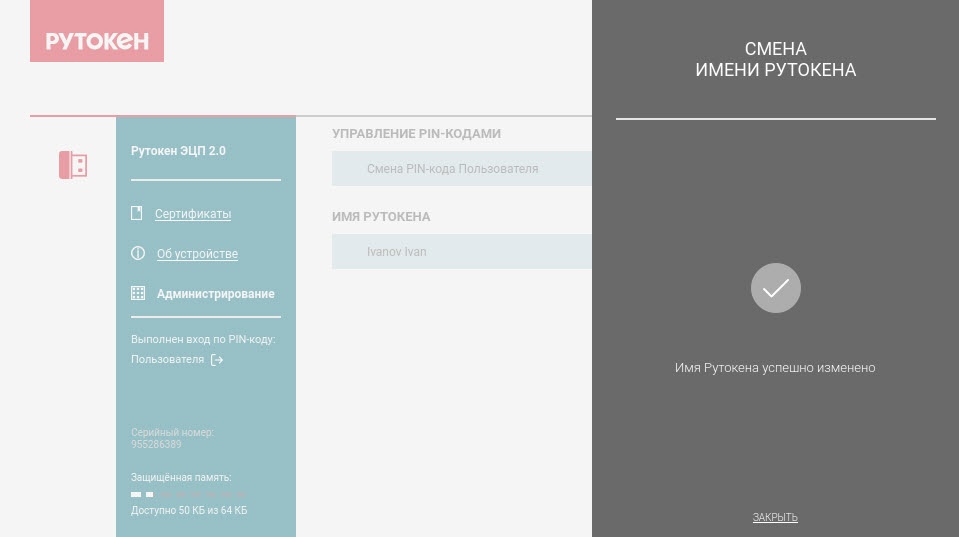
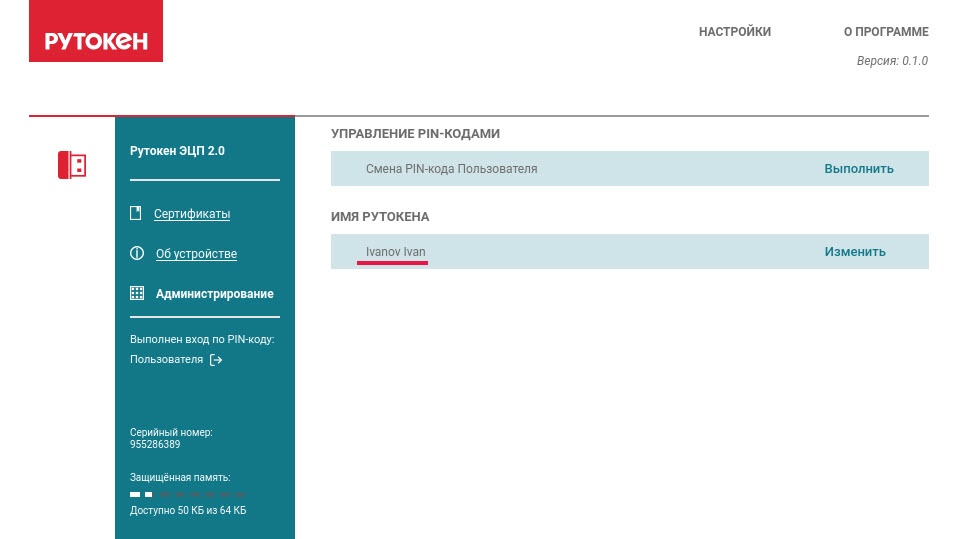
Также под названием вкладок отобразится информация о том, что в Центре Управления Рутокен для вашего Рутокена введён PIN-код Пользователя.
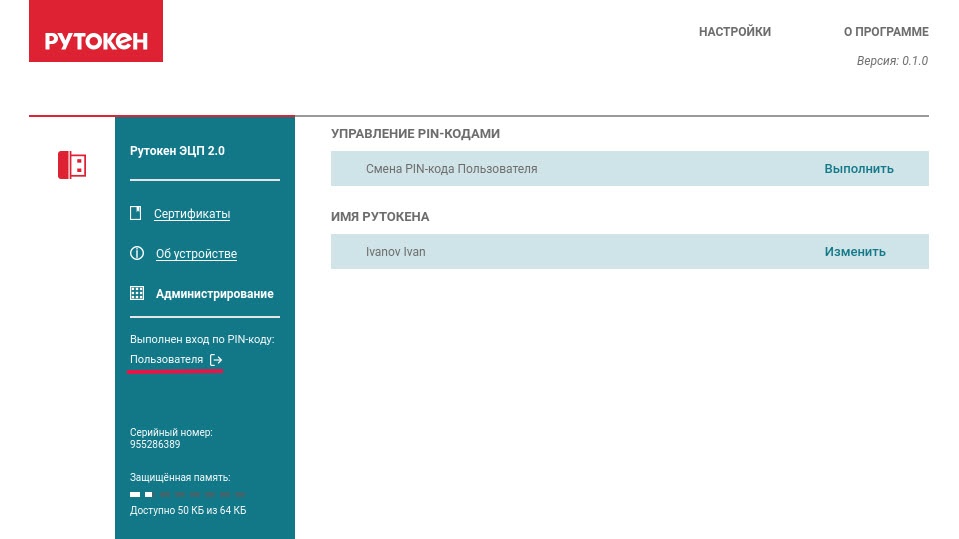
Чтобы сбросить ввод этого PIN-кода нажмите на значок, расположенный рядом со словом «Пользователя».
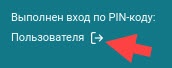
Сценарий 4. Просмотр информации о программе
Найдите, где можно посмотреть версию Центра Управления Рутокен.
Чтобы открыть информацию о программе Центр Управления Рутокен, в верхней части окна программы нажмите О программе.
В результате откроется окно, в котором содержатся данные о версии программы, разработчике, а также ссылки на официальный сайт и службу технической поддержки.
Чтобы его закрыть, нажмите Закрыть.
Сценарий 5. Смена PIN-кода Администратора
Смените PIN-код Администратора.
Чтобы сменить PIN-код Администратора:
- Подключите Рутокен к компьютеру.
- В правом верхнем углу окна программы нажмите Настройки.
- Рядом с настройкой Переход в режим управления нажмите Выполнить. В результате вы войдёте в режим управления Центра Управления Рутокен.
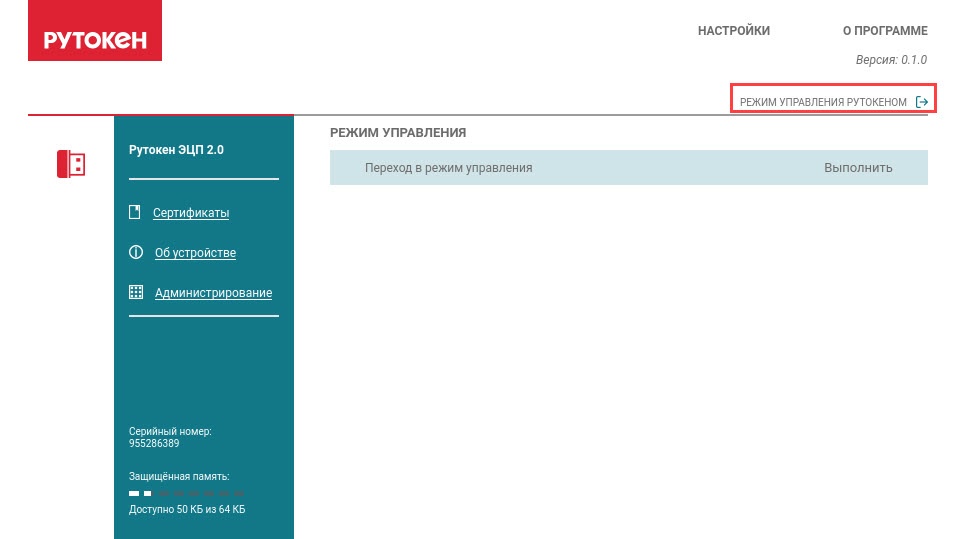
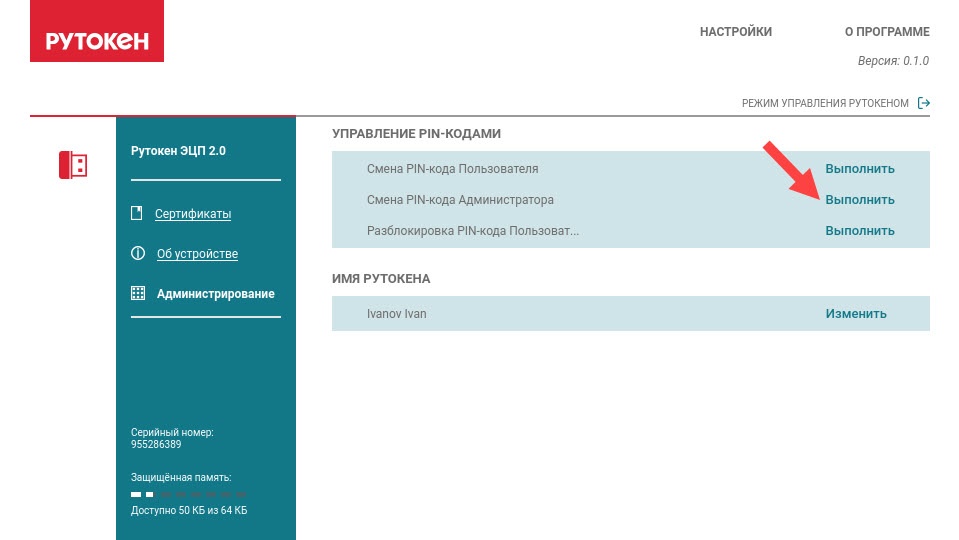
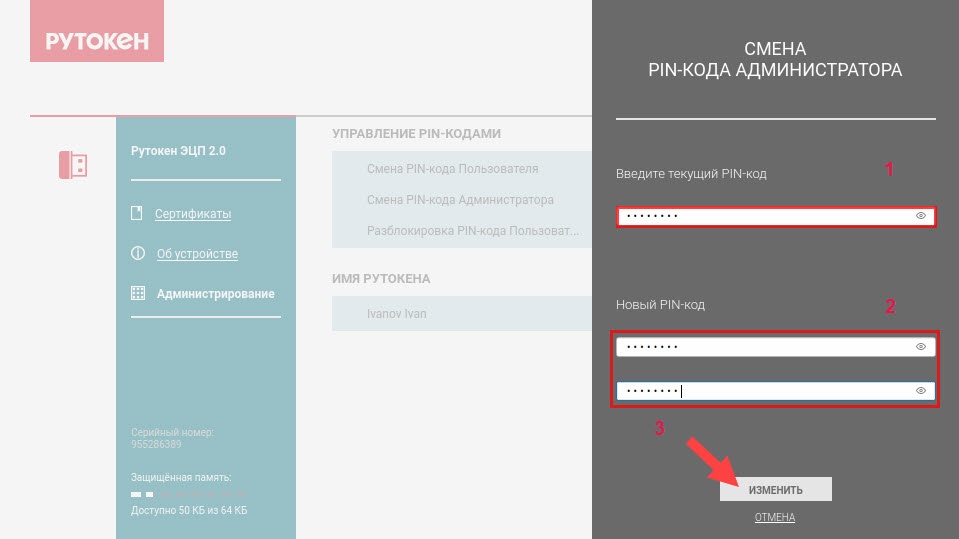
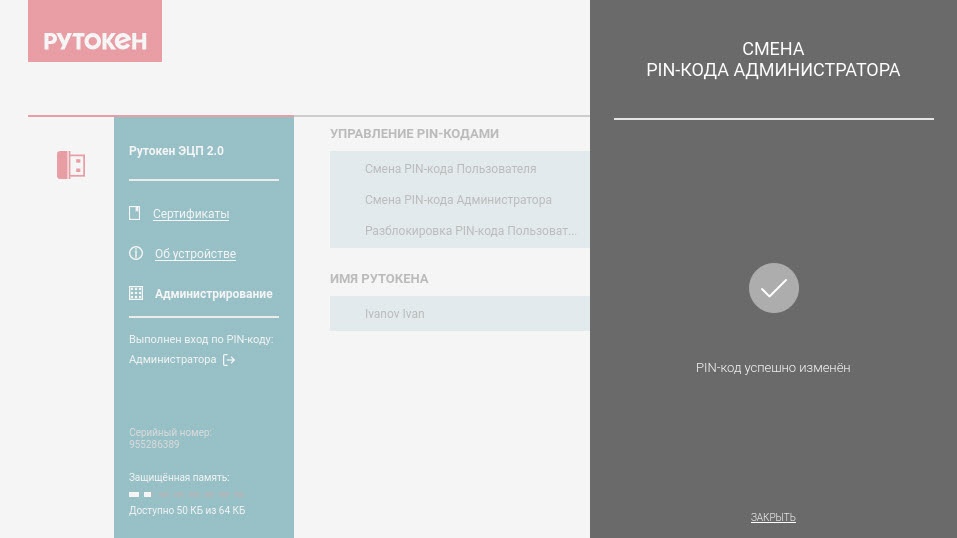
Также под названием вкладок отобразится информация о том, что в Центре Управления Рутокен для вашего Рутокена введён PIN-код Администратора.
Чтобы сбросить ввод этого PIN-кода нажмите на значок, расположенный рядом со словом «Администратора».
Аналогичным образом можно выйти из режима управления. 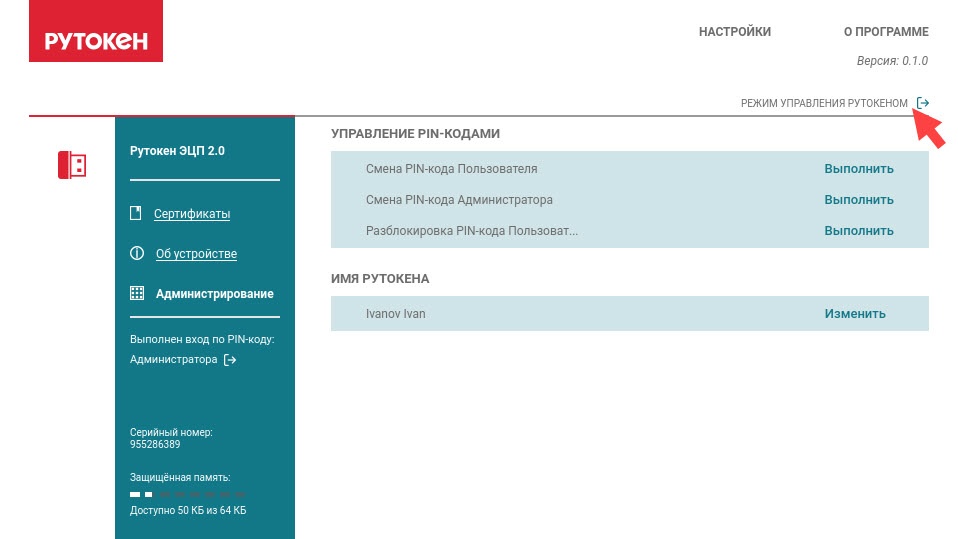
Сценарий 6. Просмотр информации о Рутокене и её копирование
Откройте информацию о Рутокене, скопируйте её и вставьте в любой текстовый редактор.
Чтобы открыть информацию о Рутокене:
- Подключите Рутокен к компьютеру.
- Выберите вкладку Об устройстве. В результате в окне программы отобразится информация о Рутокене.
В режиме управление отображается более расширенная информация о Рутокене. Это можно увидеть на иллюстрации ко второму пункту.
В обычном режиме отображается следующая информация:
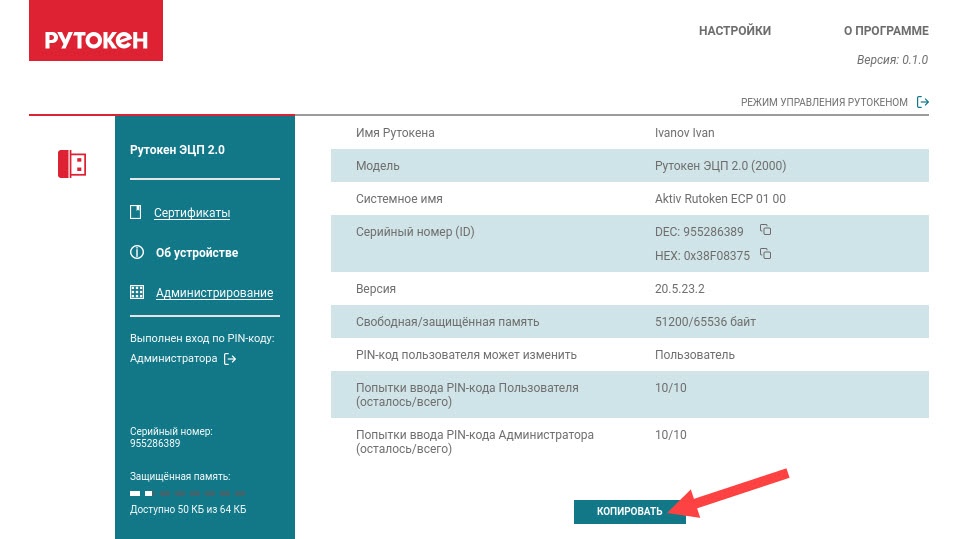
Драйверы для *nix
С инструкциями и техническими рекомендациями по использованию продуктов и программного обеспечения Рутокен можно ознакомиться в разделе Документация .
Для работы электронных идентификаторов Рутокен в deb-based системе должны быть установлены: библиотека libccid не ниже 1.4.2, пакеты pcscd и libpcsclite1.
Для работы в RPM-based системе должны быть установлены: пакеты ccid, pcscd и pcsc-lite.
Драйверы для Рутокен ЭЦП в современных операционных системах GNU\Linux не требуются (версия libccid не ниже 1.4.2). Пользователям стабильных или устаревших дистрибутивов может потребоваться внести изменения в конфигурационный файл.
Драйверы для Рутокен Lite в современных операционных системах GNU\Linux не требуются (версия libccid не ниже 1.4.2). Пользователям стабильных или устаревших дистрибутивов может потребоваться внести изменения в конфигурационный файл.
Необходимо загрузить установочный скрипт, запустить его и следовать указаниям установщика. После завершения процесса установки необходимо подключить Рутокен S в свободный USB-порт.
Обратите внимание
Если для работы с Рутокен используется виртуальная ОС MS Windows, запущенная на компьютере c GNU/Linux, то устанавливать Драйверы Рутокен для Linux необязательно.
Драйвер Рутокен S для GNU/Linux также доступен в исходных кодах, которые можно загрузить здесь .
Драйвер Рутокен S для GNU/Linux RPM 32-bit (x86)
Версия: 1.0.4 от 11.02.2014 Поддерживаемые ОС: 32-разрядные Fedora/RedHat/Centos/AltLinux/Rosa/РЕД ОС
Драйвер Рутокен S для GNU/Linux RPM 64-bit (x64)
Версия: 1.0.4 от 11.02.2014 Поддерживаемые ОС: 64-разрядные Fedora/RedHat/Centos/AltLinux/Rosa/РЕД ОС
Драйвер Рутокен S для GNU/Linux DEB 32-bit (x86)
Драйвер Рутокен S для GNU/Linux DEB 64-bit (x64)
Драйвер Рутокен S для архитектуры MIPS (Байкал)
Драйвер Рутокен S для GNU/Linux DEB ARM-64 (Байкал-М)
Утилита администрирования Рутокен
Версия: 2.4 от 22.06.2022 Утилита rtAdmin предназначена для автоматизации процедур форматирования и администрирования Рутокен: смены метки токена, PIN-кодов и их параметров. Более подробная информация на Портале документации Рутокен .
Инструкции
Драйверы для *nix
С инструкциями и техническими рекомендациями по использованию продуктов и программного обеспечения Рутокен можно ознакомиться в разделе Документация .
Для работы электронных идентификаторов Рутокен в deb-based системе должны быть установлены: библиотека libccid не ниже 1.4.2, пакеты pcscd и libpcsclite1.
Для работы в RPM-based системе должны быть установлены: пакеты ccid, pcscd и pcsc-lite.
Драйверы для Рутокен ЭЦП в современных операционных системах GNU\Linux не требуются (версия libccid не ниже 1.4.2). Пользователям стабильных или устаревших дистрибутивов может потребоваться внести изменения в конфигурационный файл.
Драйверы для Рутокен Lite в современных операционных системах GNU\Linux не требуются (версия libccid не ниже 1.4.2). Пользователям стабильных или устаревших дистрибутивов может потребоваться внести изменения в конфигурационный файл.
Необходимо загрузить установочный скрипт, запустить его и следовать указаниям установщика. После завершения процесса установки необходимо подключить Рутокен S в свободный USB-порт.
Обратите внимание
Если для работы с Рутокен используется виртуальная ОС MS Windows, запущенная на компьютере c GNU/Linux, то устанавливать Драйверы Рутокен для Linux необязательно.
Драйвер Рутокен S для GNU/Linux также доступен в исходных кодах, которые можно загрузить здесь .
Драйвер Рутокен S для GNU/Linux RPM 32-bit (x86)
Версия: 1.0.4 от 11.02.2014 Поддерживаемые ОС: 32-разрядные Fedora/RedHat/Centos/AltLinux/Rosa/РЕД ОС
Драйвер Рутокен S для GNU/Linux RPM 64-bit (x64)
Версия: 1.0.4 от 11.02.2014 Поддерживаемые ОС: 64-разрядные Fedora/RedHat/Centos/AltLinux/Rosa/РЕД ОС
Драйвер Рутокен S для GNU/Linux DEB 32-bit (x86)
Драйвер Рутокен S для GNU/Linux DEB 64-bit (x64)
Драйвер Рутокен S для архитектуры MIPS (Байкал)
Драйвер Рутокен S для GNU/Linux DEB ARM-64 (Байкал-М)
Утилита администрирования Рутокен
Версия: 2.4 от 22.06.2022 Утилита rtAdmin предназначена для автоматизации процедур форматирования и администрирования Рутокен: смены метки токена, PIN-кодов и их параметров. Более подробная информация на Портале документации Рутокен .
Инструкции
Драйверы для *nix
С инструкциями и техническими рекомендациями по использованию продуктов и программного обеспечения Рутокен можно ознакомиться в разделе Документация .
Для работы электронных идентификаторов Рутокен в deb-based системе должны быть установлены: библиотека libccid не ниже 1.4.2, пакеты pcscd и libpcsclite1.
Для работы в RPM-based системе должны быть установлены: пакеты ccid, pcscd и pcsc-lite.
Драйверы для Рутокен ЭЦП в современных операционных системах GNU\Linux не требуются (версия libccid не ниже 1.4.2). Пользователям стабильных или устаревших дистрибутивов может потребоваться внести изменения в конфигурационный файл.
Драйверы для Рутокен Lite в современных операционных системах GNU\Linux не требуются (версия libccid не ниже 1.4.2). Пользователям стабильных или устаревших дистрибутивов может потребоваться внести изменения в конфигурационный файл.
Необходимо загрузить установочный скрипт, запустить его и следовать указаниям установщика. После завершения процесса установки необходимо подключить Рутокен S в свободный USB-порт.
Обратите внимание
Если для работы с Рутокен используется виртуальная ОС MS Windows, запущенная на компьютере c GNU/Linux, то устанавливать Драйверы Рутокен для Linux необязательно.
Драйвер Рутокен S для GNU/Linux также доступен в исходных кодах, которые можно загрузить здесь .
Драйвер Рутокен S для GNU/Linux RPM 32-bit (x86)
Версия: 1.0.4 от 11.02.2014 Поддерживаемые ОС: 32-разрядные Fedora/RedHat/Centos/AltLinux/Rosa/РЕД ОС
Драйвер Рутокен S для GNU/Linux RPM 64-bit (x64)
Версия: 1.0.4 от 11.02.2014 Поддерживаемые ОС: 64-разрядные Fedora/RedHat/Centos/AltLinux/Rosa/РЕД ОС
Драйвер Рутокен S для GNU/Linux DEB 32-bit (x86)
Драйвер Рутокен S для GNU/Linux DEB 64-bit (x64)
Драйвер Рутокен S для архитектуры MIPS (Байкал)
Драйвер Рутокен S для GNU/Linux DEB ARM-64 (Байкал-М)
Утилита администрирования Рутокен
Версия: 2.4 от 22.06.2022 Утилита rtAdmin предназначена для автоматизации процедур форматирования и администрирования Рутокен: смены метки токена, PIN-кодов и их параметров. Более подробная информация на Портале документации Рутокен .

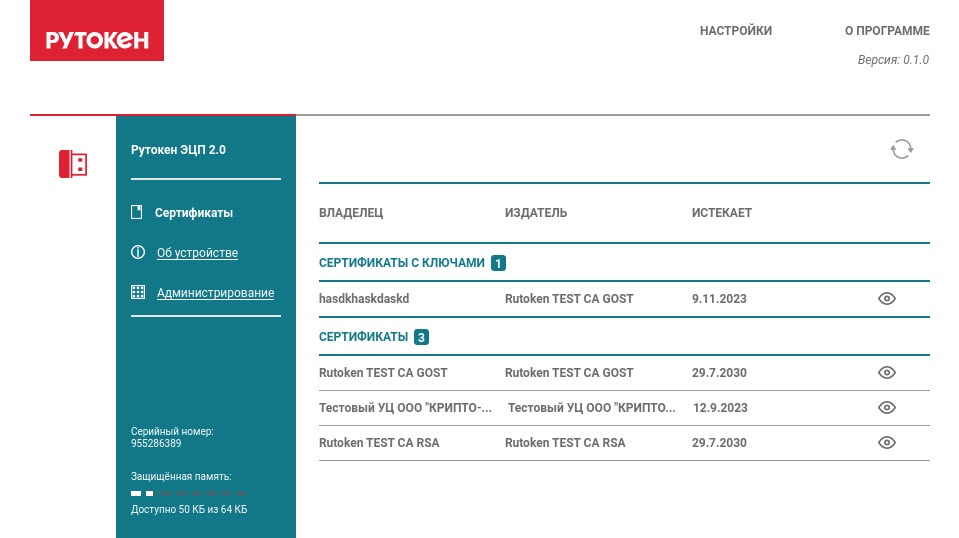
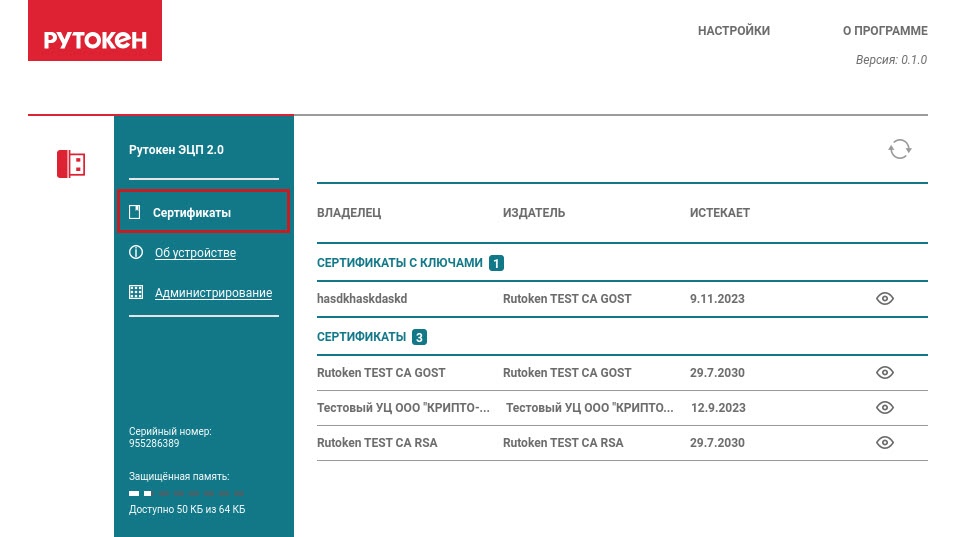
 . В результате на экране отобразится полная информация о выбранном сертификате.
. В результате на экране отобразится полная информация о выбранном сертификате.